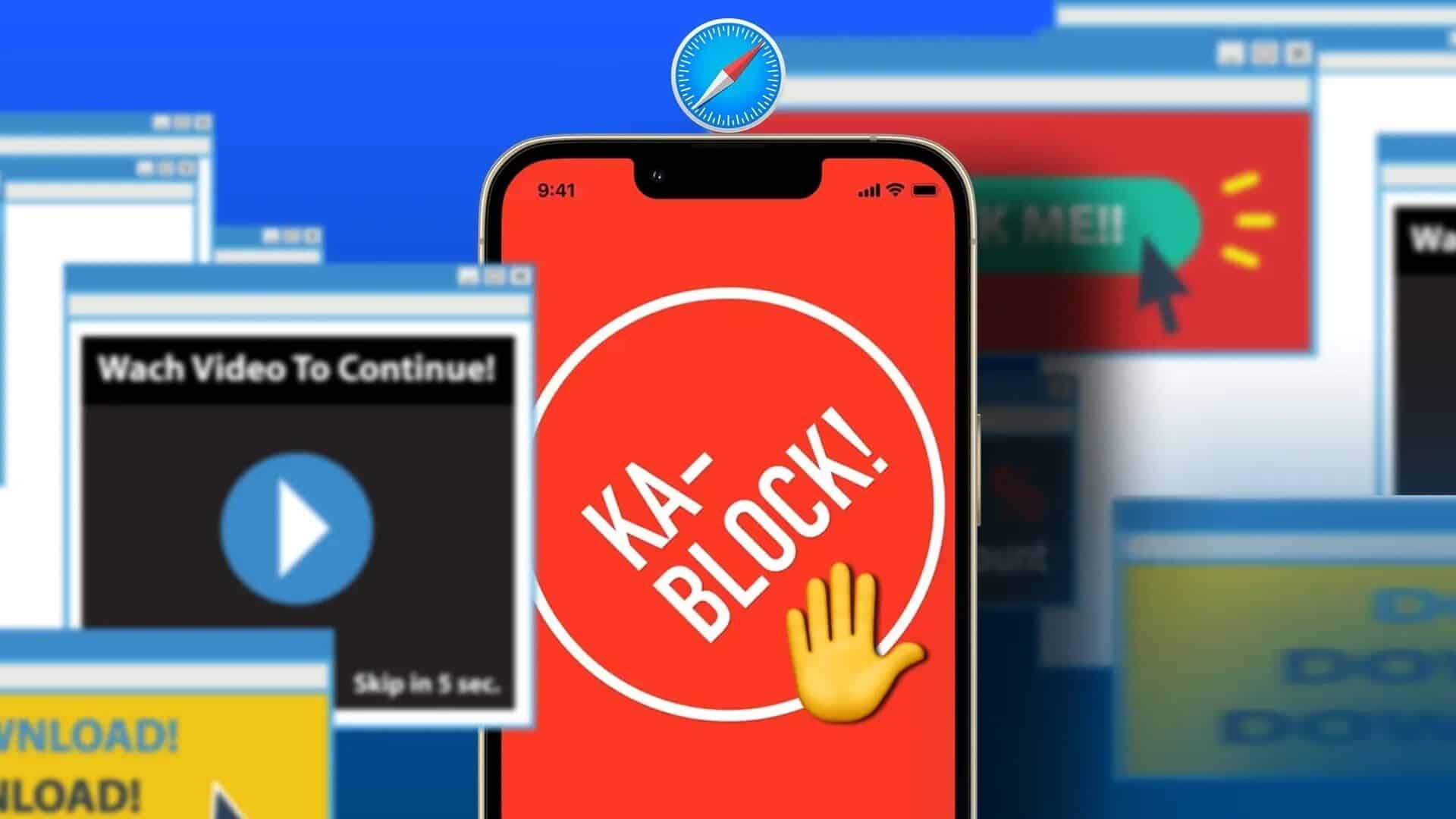С ростом популярности Discord Вы можете сохранить данные своей учётной записи в безопасности. Если они будут раскрыты, Ваша личная информация Или был частью аккаунта Discord Ваш, его будет легко взломать. Он позволяет вам Discord Добавьте двухфакторную аутентификацию, также известную как 2FA, чтобы обеспечить дополнительный уровень безопасности при попытке входа в приложение. Discord Никто не сможет получить доступ к вашей учётной записи, пока не подтвердит свою личность. Вот как настроить двухфакторную аутентификацию в Discord.
Использование аутентификации с Discord
Двухфакторная аутентификация (2FA) — это дополнительный уровень безопасности вашей учётной записи. Таким образом, она гарантирует, что доступ к ней будете иметь только вы. При включении двухфакторной аутентификации Discord позволяет использовать аутентификатор. Предлагаем два варианта:
- Гугл аутентификатор: Требуется заявка Google Authenticator Выберите предпочитаемый способ ввода. Доступны два варианта: ввести предоставленную клавишу или отсканировать QR-код. На iPhone QR-код легко отсканировать с помощью камеры. Однако на устройствах Android вам потребуется установить приложение для сканирования штрихкодов.
- Автор: когда используешь Авторизованный аутентификатор Укажите свой адрес электронной почты и номер телефона для подтверждения устройства. Вы можете подтвердить устройство с помощью SMS или телефонного звонка. После этого нажмите на значок «+» в центре экрана, чтобы добавить новую учётную запись. Это перенаправит вас на экран «Учётные записи аутентификации», где можно ввести код или отсканировать QR-код.
Помимо перечисленных выше аутентификаторов, вы можете скачать другие из магазинов Google или Apple. Всё, что вам нужно сделать, — это отсканировать QR-код, отображаемый в Discord, с помощью вашего приложения-аутентификатора.
Включить двухфакторную аутентификацию в Discord
Чтобы использовать любой из вышеперечисленных аутентификаторов для 2FA, вам необходимо сделать следующее:
Шаг 1: включать Discord на вашем устройстве.
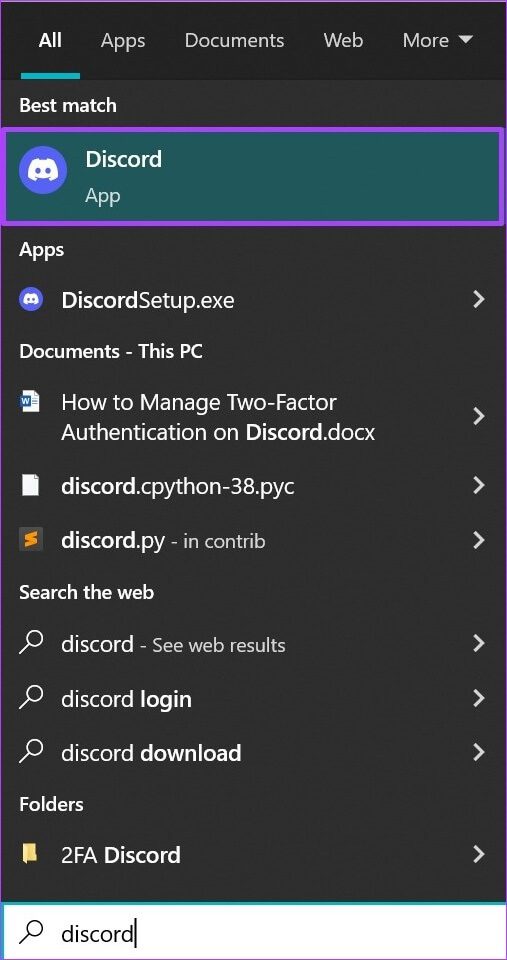
Шаг 2: Перейдите в нижнюю часть экрана и нажмите на значок передач Сразу после показа изображения.
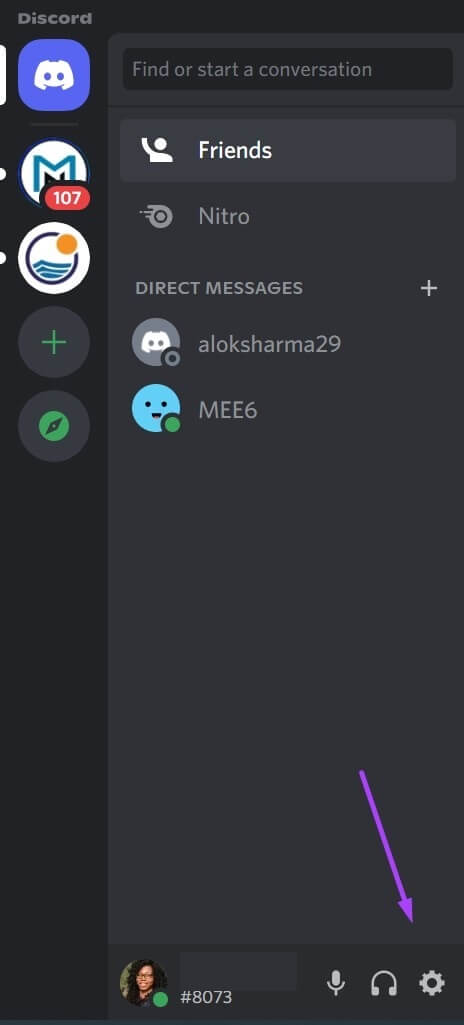
Шаг 3: В Меню настроек , Нажмите حسابي Смотреть Ваша личная информация.
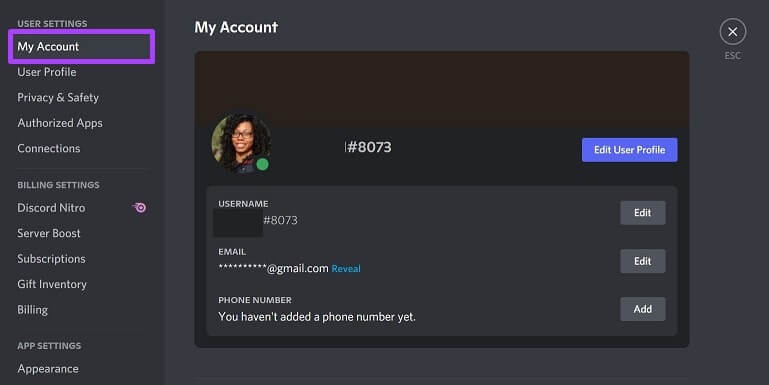
Шаг 4: Прокрутите вниз до Меню опций и выберите Включить двухфакторную аутентификацию.
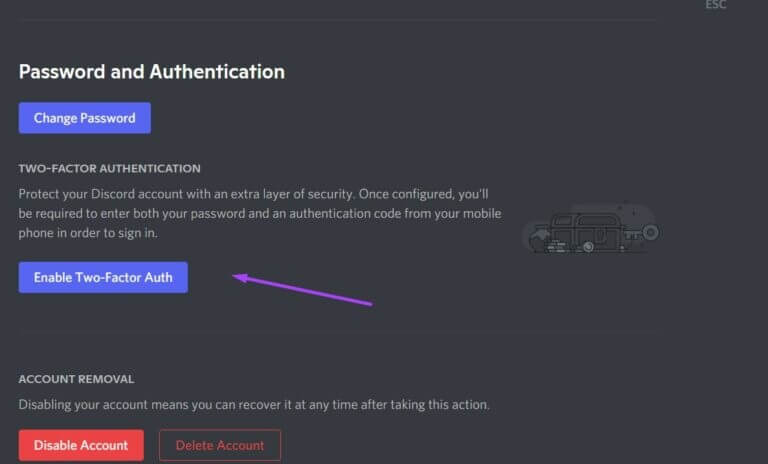
Шаг 5: Входить Пароль Ваш для подтверждения личности и нажмите отслеживание.
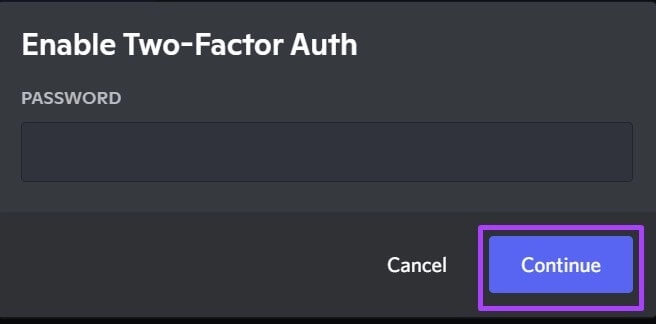
Шаг 6: Загрузите любой из Google Authenticator أو Authy Из Магазин приложений на ваш телефон. В этом случае мы будем использовать Google Authenticator.
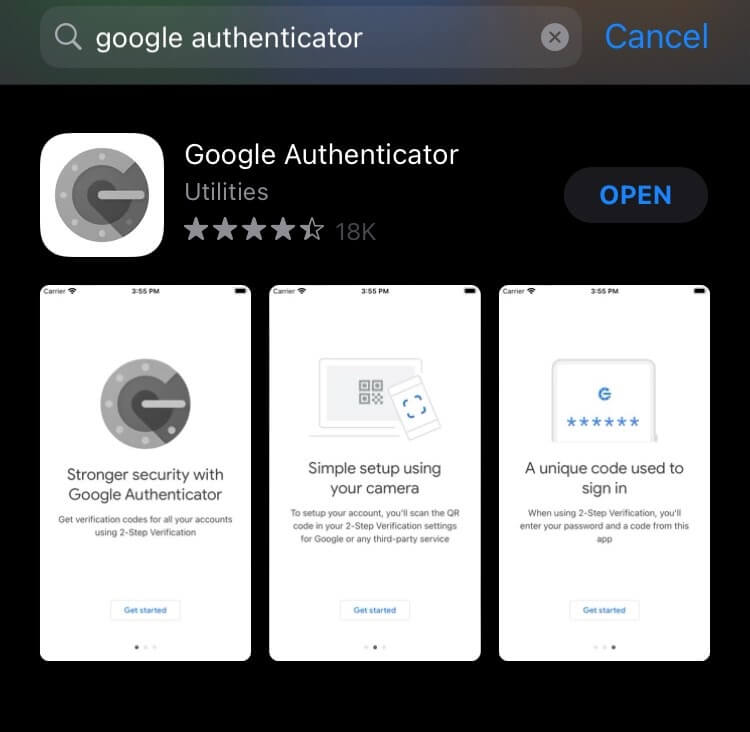
Шаг 7: включать Аутентификация на вашем телефоне.
Шаг 8: Вы можете выбрать Сканировать QR-код Первоначально показано на Discord или Enter Действующий код على Discord В процессе аутентификации.
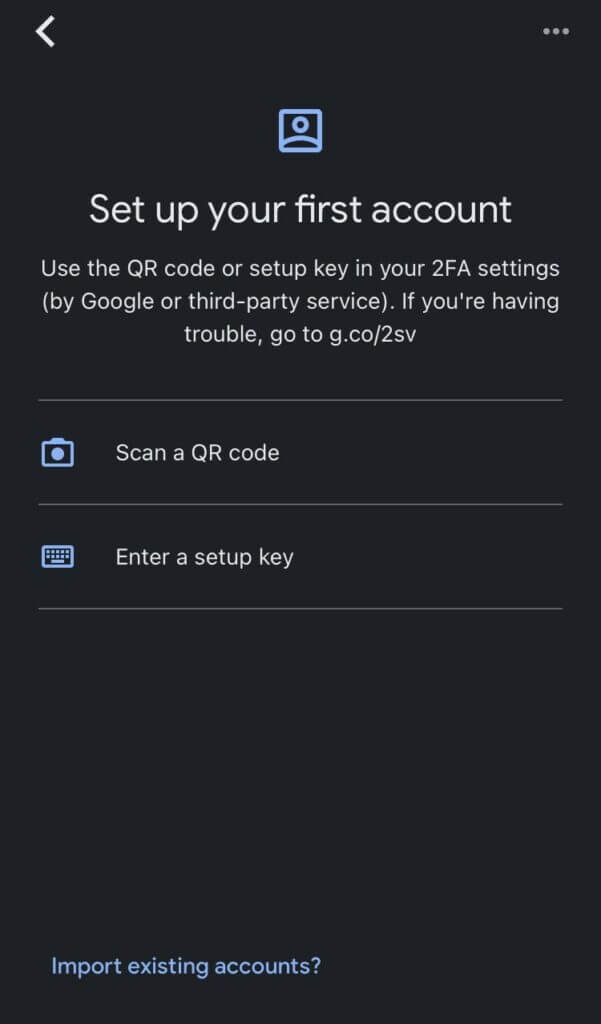
Шаг 9: Входить Отображаемый код В Приложение для аутентификации Вы в Discord и нажмите Активировать. Стали 2FA Активируется после того, как приложение примет коды.
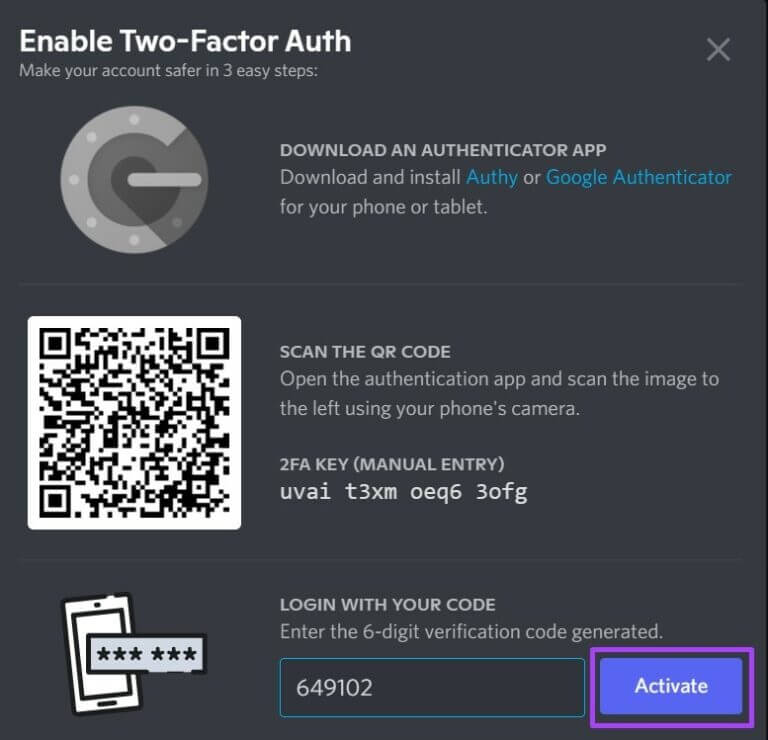
Шаг 10: Для дополнительной безопасности и защиты от потери телефона вы можете добавить его в качестве резервного. Вы также можете загрузить резервные коды и хранить их в безопасном месте.
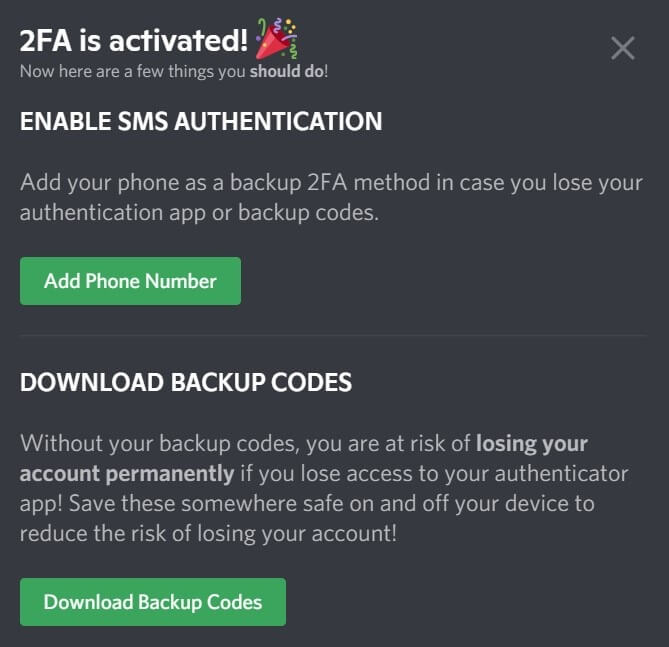
Шаг 11: Нажмите Сделанный сохранить ваши настройки И продолжайте использовать Discord.
Вышеуказанный метод также можно использовать на устройствах iPhone и Android для включения 2FA.
Отключить двухфакторную аутентификацию в Discord
В некоторых ситуациях может потребоваться временное отключение двухфакторной аутентификации. Ваш телефон может быть недоступен в течение некоторого времени. В такой ситуации выполните следующие действия, чтобы отключить двухфакторную аутентификацию. Двухфакторная аутентификация в Discord:
Шаг 1: включать Discord на вашем устройстве.
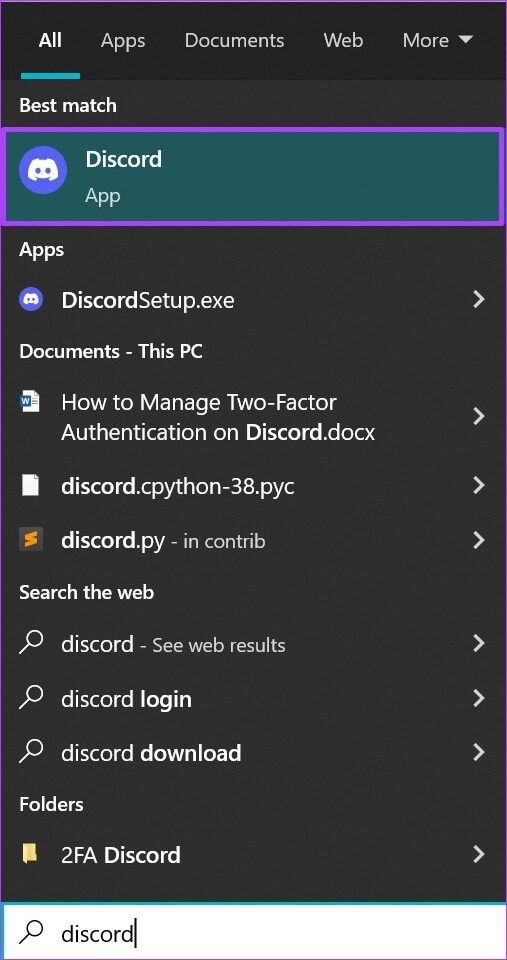
Шаг 2: Перейдите в нижнюю часть экрана и нажмите на значок передач Сразу после показа изображения.
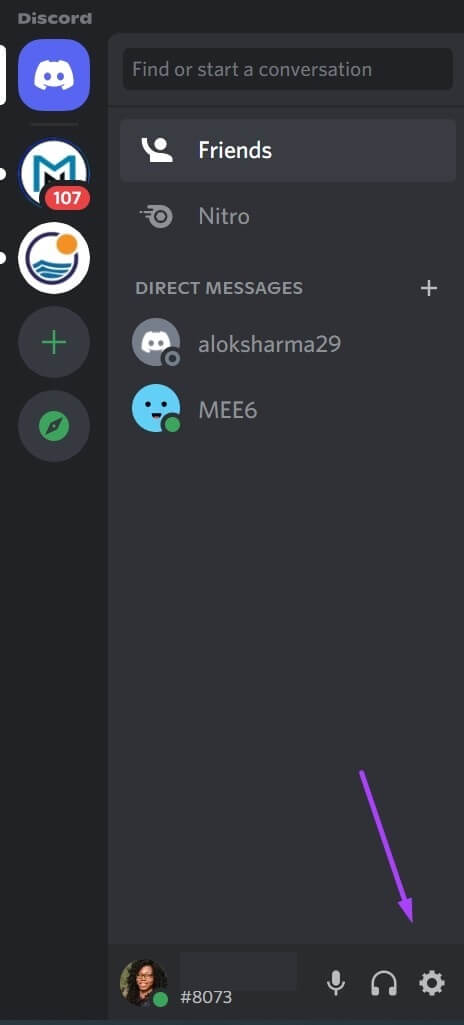
Шаг 3: В Меню настроек , Нажмите حسابي Смотреть Ваша личная информация.
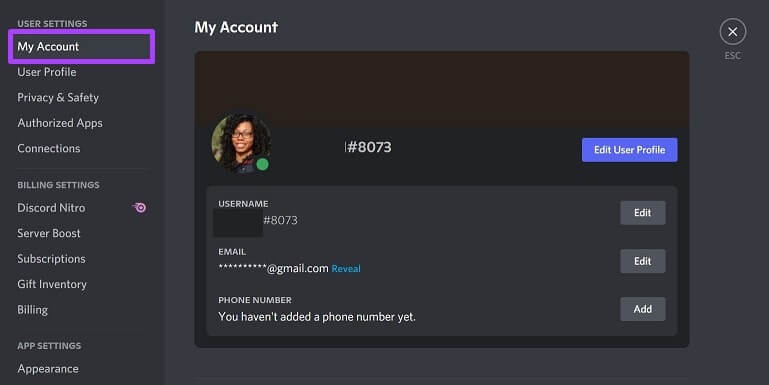
Шаг 4: Прокрутите список вниз параметры и вниз Раздел «Включить двухфакторную аутентификацию» , Нажмите удалить двухфакторную аутентификацию.
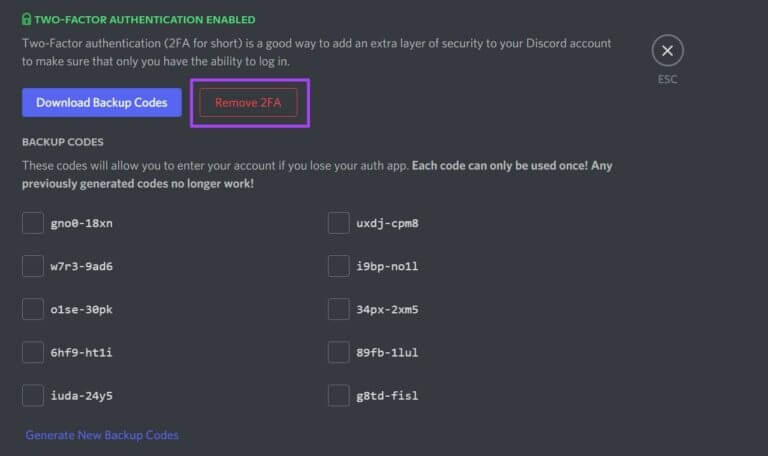
Шаг 5: Тип Код авторизации Discord Из приложения-аутентификатора. Альтернативно, вы можете ввести Резервный код Discord Ваш.
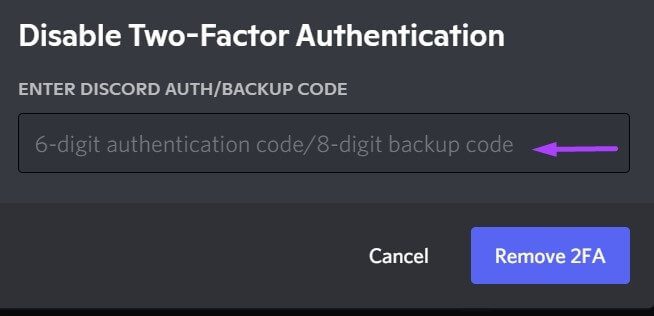
Шаг 6: Нажмите на Удалить 2FA Для подтверждения процесса.
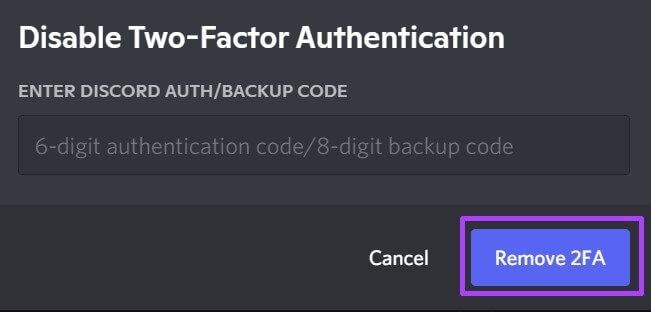
Обеспечьте безопасность аккаунта с помощью 2FA
Использование Discord без двухфакторной аутентификации менее обременительно и позволяет быстрее получать доступ к аккаунту. Однако это делает ваш аккаунт уязвимым для злоумышленников, делая вас уязвимым для взлома. В этом руководстве вы узнаете, как управлять двухфакторной аутентификацией в Discord и защитить свои учетные данные.